Xây dựng thương hiệu site
Với tư cách là chủ sở hữu site, bạn có thể tạo và quản lý các tùy chọn thương hiệu cho site của mình để thể hiện phong cách và thương hiệu chuyên nghiệp của mình.
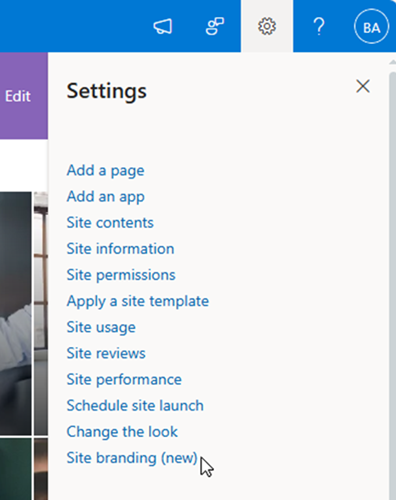
Thương hiệu site sẵn dùng bên dưới Thiết đặt ở góc trên bên phải site SharePoint của bạn. Bạn có thể sử dụng tính năng thương hiệu site cùng với thương hiệu của tổ chức để nâng cao trải nghiệm site hoặc trải nghiệm của bạn với biểu thức cá nhân về thương hiệu của bạn.
Lưu ý: Thương hiệu trang web sẽ không ghi đè lên cài đặt cho một site được liên kết với hub
Tạo và sử dụng chủ đề
Thương hiệu site giới thiệu tùy chọn để bạn tạo và quản lý chủ đề của riêng mình cho các site và trải nghiệm của mình. Những chủ đề này sẽ chỉ sẵn dùng trong site mà chủ sở hữu site tạo ra để chọn trong Thay đổi Giao diện. Để tìm hiểu thêm về cách tạo chủ đề, hãy truy nhập Chủ đề site.
Lưu ý:
-
Các tùy chọn thương hiệu site có sẵn để lựa chọn trong phần Thay đổi trải nghiệm Diện mạo sau khi đã tạo.
-
Các trang liên kết với site hub sẽ không thể áp dụng chủ đề cho mỗi site hub. Tìm hiểu thêm về site hub là gì.
-
Trên site của bạn, chọn Cài đặt , rồi chọn Tạo thương hiệu site > đề.
-
Chọn + Chủ đề mới để khởi chạy trải nghiệm trình thiết kế chủ đề.
-
Chọn màu cho màu Chính, Văn bản, Nền và Màu chủ đề của chủ đề của bạn.
-
Màu chính: Màu chính tập trung vào nhận diện thương hiệu và cá tính của bạn. Màu này chủ yếu được sử dụng trong các trang web và trải nghiệm của bạn.
-
Màu văn bản: Màu này được sử dụng cho văn bản trong trải nghiệm của bạn. Hãy cân nhắc cách màu này hoạt động với màu chính và màu nền đã chọn của bạn.
-
Màu nền: Màu nền được sử dụng đằng sau văn bản và hình ảnh của bạn để hiển thị tất cả nội dung trong các site và trải nghiệm của bạn.
-
Màu chủ đề: Màu này được sử dụng thận trọng để bổ sung cho màu chính và cải thiện nội dung của bạn.
Lưu ý: Tổ chức của bạn có thể đã cung cấp một bộ màu thương hiệu mà bạn có thể tận dụng để tạo chủ đề của mình.
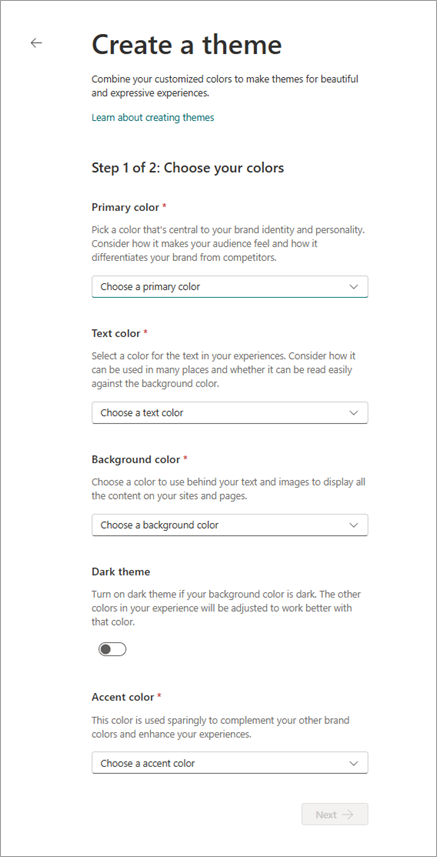
-
-
Đặt cấu hình cài đặt chủ đề Tối cho chủ đề của bạn. Cài đặt này nên được xem xét nếu bạn đã tùy chỉnh màu nền trong chủ đề của mình. Nếu bạn đã sử dụng một màu sáng cho màu nền của chủ đề, điều này sẽ vẫn tắt. Nếu bạn đã sử dụng một màu tối hoặc tối hơn cho màu nền của chủ đề, bạn nên bật cài đặt này.
Lưu ý: Chủ đề tối sẽ giúp tự động điều chỉnh văn bản và các mục menu khác để sử dụng màu nhạt hơn để có thể dễ dàng xem hơn. Cài đặt này chủ yếu được sử dụng cho các chủ đề có nền tối.
-
Đặt tên duy nhất cho chủ đề của bạn và lưu để hoàn thành việc tạo chủ đề của bạn. Tên này sẽ là nội dung được hiển thị trong phần Thay đổi trải nghiệm giao diện.
Tạo và sử dụng gói phông chữ
Thương hiệu site cũng giới thiệu khả năng tùy chỉnh site của bạn với gói phông chữ của riêng bạn. . Các gói phông chữ này sẽ chỉ sẵn dùng trong site mà nó được tạo ra trong phạm vi chủ sở hữu site để chọn trong Thay đổi Diện mạo. Để tìm hiểu thêm về cách tạo gói phông chữ, hãy truy nhập Gói phông chữ.
Lưu ý:
-
Trải nghiệm gói phông chữ chỉ sẵn dùng trong đối tượng thuê khi người quản trị đã thiết lập trung tâm thương hiệu SharePoint và phông chữ tùy chỉnh đã sẵn dùng.
-
Chỉ có thể tạo gói phông chữ từ các phông chữ có phông chữ được chỉ định thông qua trung tâm thương hiệu SharePoint.
-
Trên site của bạn, chọn Cài đặt , rồi chọn Thương hiệu site > Gói phông chữ.
-
Chọn + Gói phông chữ mới để khởi chạy trải nghiệm trình thiết kế gói phông chữ.
-
Bước 1: Chọn phông chữ hiển thị và nội dung bằng cách sử dụng các họ phông có thể nhìn thấy trong bộ chọn phông của bạn. Bạn có thể chọn tối đa hai họ phông chữ khác nhau, bạn có thể chọn cùng một họ phông chữ cho cả phông chữ hiển thị và phông nội dung nếu muốn.
-
Bước 2: Chọn họ phông và kiểu phông của bạn cho mỗi ánh xạ trong số bốn ánh xạ vùng phông chữ.
-
Bước 3: Đặt tên cho gói phông chữ và bản xem trước trong các trải nghiệm khác nhau. Tên gói phông chữ duy nhất này sẽ xuất hiện trong phần Thay đổi trải nghiệm diện mạo cho ứng dụng cho site của bạn.
-
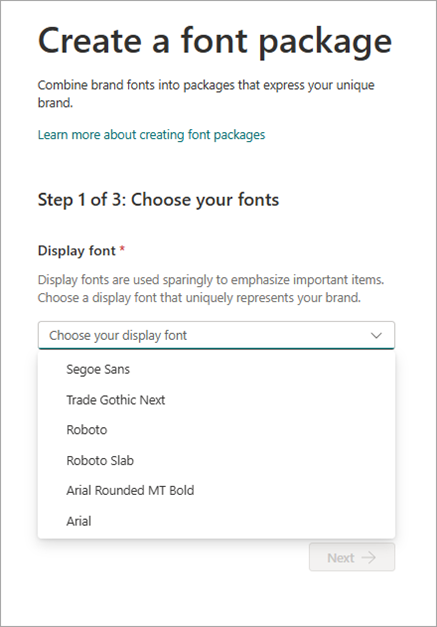
Quản lý thương hiệu site của bạn
Sau khi bạn tạo gói chủ đề hoặc phông chữ cho site của mình, các tùy chọn thương hiệu của bạn sẽ xuất hiện trong trải nghiệm thương hiệu Site. Từ trải nghiệm này, bạn có thể chọn Đổi tên để thay đổi tên hoặc bạn có thể chọn Xóa để loại bỏ tùy chọn đã chọn khỏi site của mình.
Sau khi tạo gói chủ đề và/hoặc phông chữ, bạn sẽ truy cập vào mục Thay đổi trải nghiệm giao diện cho site và chọn và áp dụng thương hiệu cho site của mình.
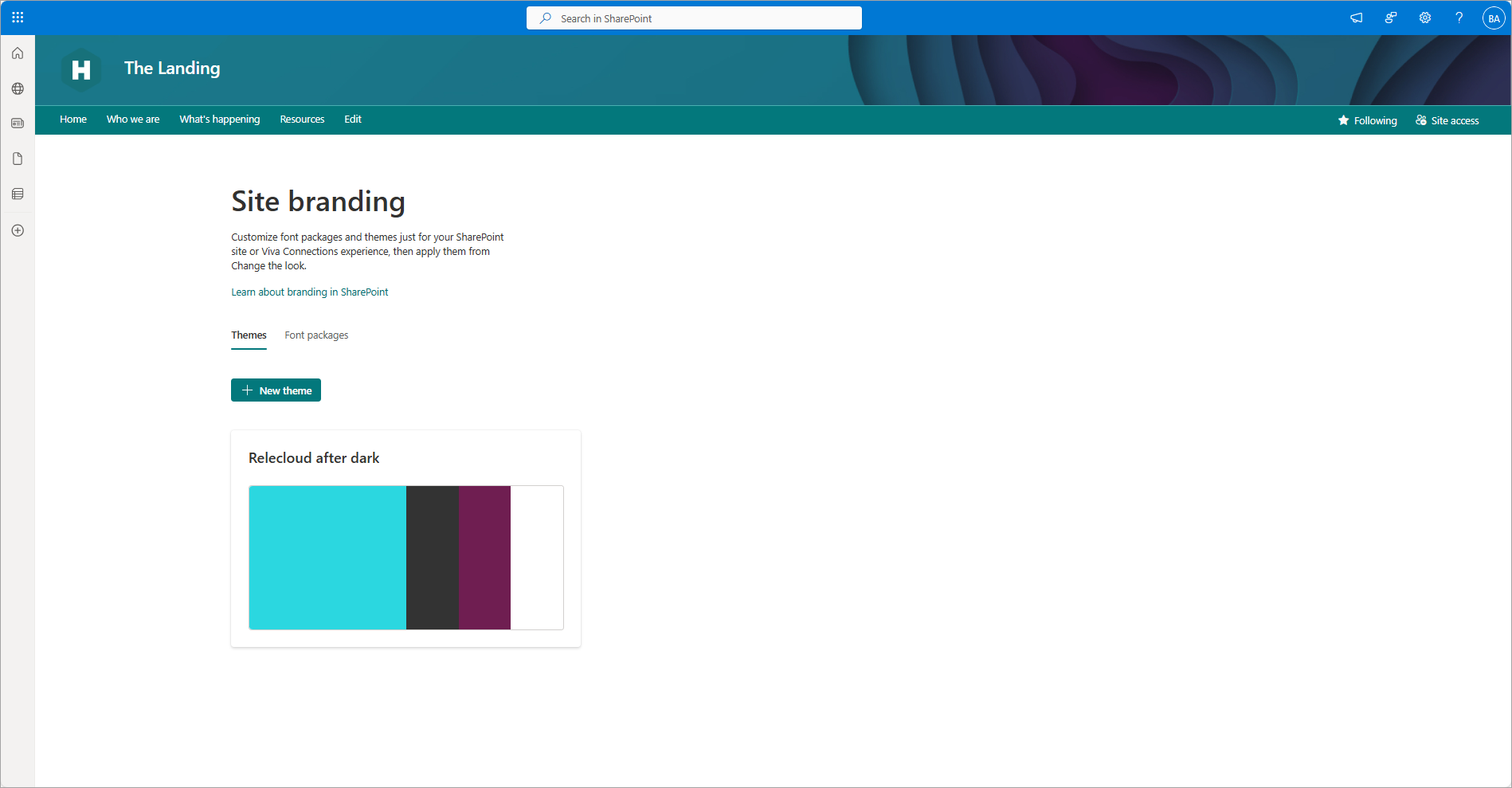
Áp dụng thương hiệu site của bạn
Để áp dụng các tùy chỉnh thương hiệu site của bạn, bạn sẽ truy nhập cài đặt Thay đổi giao diện, rồi chọn các tùy chọn và áp dụng. Thay đổi thiết đặt diện mạo nằm bên dưới Thiết đặt ở góc trên cùng bên phải của site SharePoint của bạn.
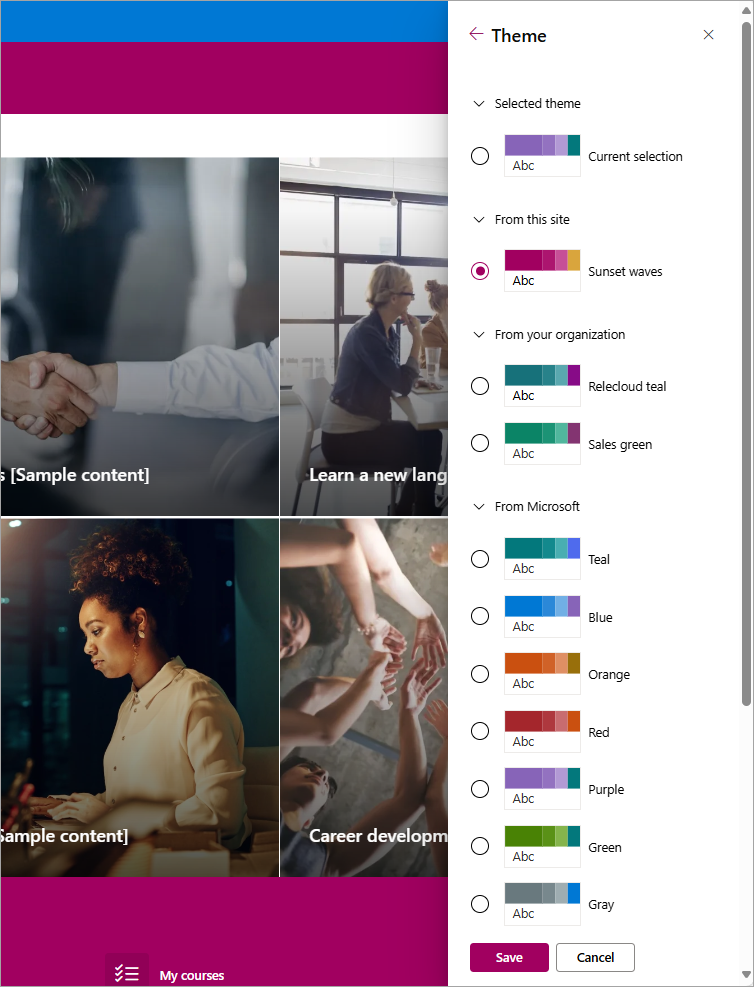
Sao chép thương hiệu site
Cùng với việc tạo ra tài sản thương hiệu của riêng bạn trong trải nghiệm thương hiệu trang web, chúng tôi đang giới thiệu khả năng sao chép thương hiệu của một trang web khác vào trang web của bạn cho ứng dụng.
Lưu ý:
-
Tìm kiếm và sao chép thương hiệu site trên các site ở các khu vực địa lý khác nhau hiện không được hỗ trợ.
-
Khách truy cập vào trang web của chủ sở hữu trang web bắt đầu quá trình sao chép là cần thiết để sao chép các tài sản thương hiệu.
-
Chọn Sao chép từ site khác để bắt đầu quy trình sao chép.
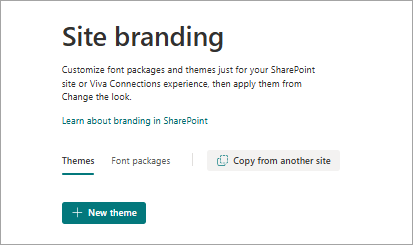
-
Chọn một site để sao chép từ đó bằng cách tìm kiếm bằng một từ khóa có trong tiêu đề site hoặc bằng cách dán URL trang web vào hộp tìm kiếm.
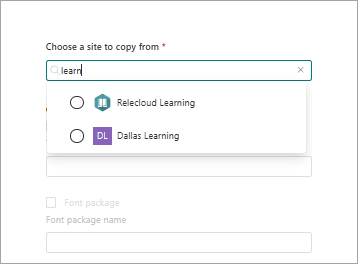
-
Khi site được chọn và hiển thị, thương hiệu site có sẵn sẽ được hiển thị trong phần gói Chủ đề hoặc Phông bên dưới vùng chọn site.
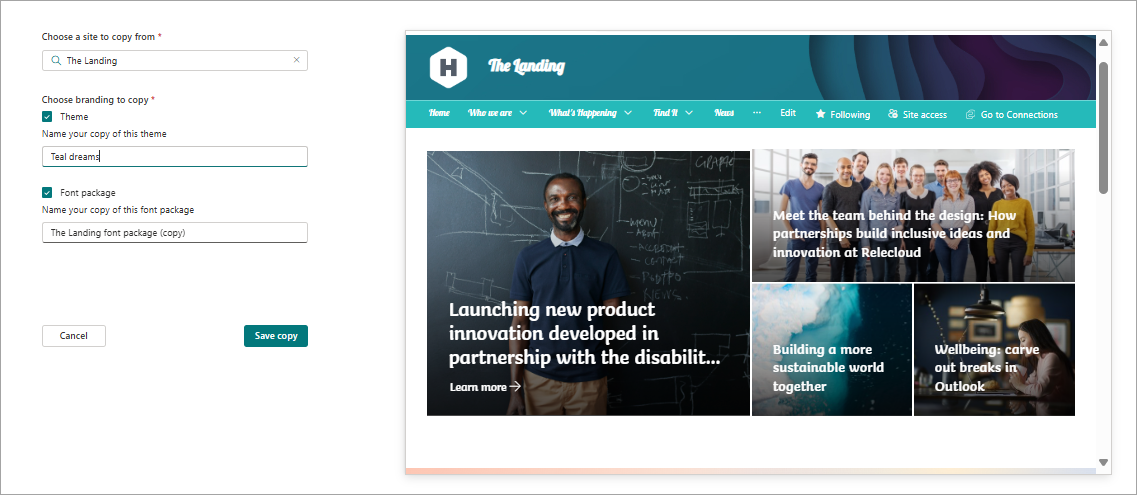
-
Chọn tài sản thương hiệu bạn muốn sao chép và đổi tên như mong muốn. Các tên trong bước này sẽ là những gì được hiển thị trong trải nghiệm thương hiệu site và không đổi tên trong trải nghiệm Thay đổi giao diện.
-
Lưu bản sao để bắt đầu hành động sao chép vào trải nghiệm thương hiệu site của bạn.
Tài nguyên:
Tìm hiểu thêm về Thay đổi giao diện.










